旧製品に対するネット上の評価や口コミが概ね良好だったこともあって、ものが大変気になるPDFelement。まだレビューが少ないため、それならばと自分でインストールして試してみました。画面はWindows10準拠のシンプルスタイル。メニューとアイコンおよびアイコン上に現れるガイドが良くできているため、使い方はすぐに理解できました。
PDFソフトはまだレビューが少ないため、それならばと自分でインストールして試してみました。編集、画像操作、ページ操作、画像操作、変換機能などの面からこのPDFソフトを評価します。
PDFelementの機能面で特に素晴らしいのは文字の編集機能です。
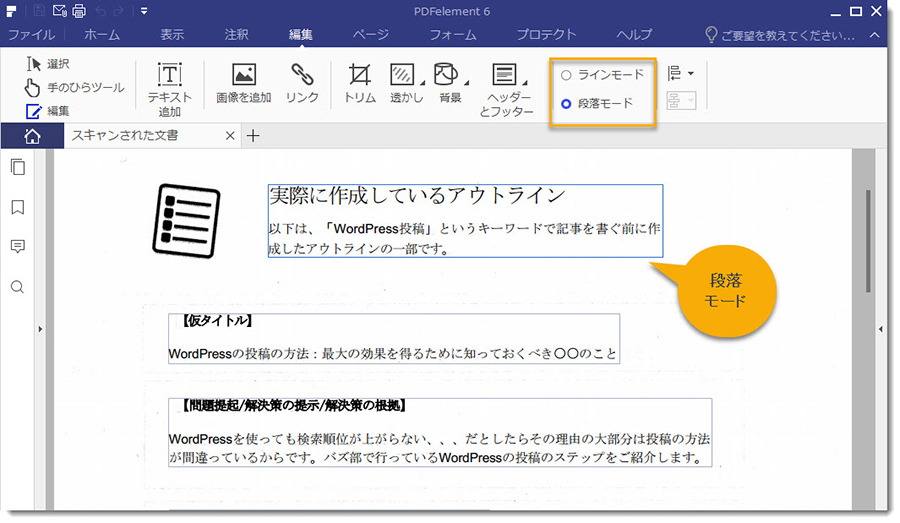
編集ボタンを押すことで有効になるこのモードには、他のソフトにもある行単位の編集モード(ラインモード)に加えて段落単位の編集モード(段落モード)が備わっています。ラインモードは1行単位でしか編集できない機能。誤字の修正や文字数が違わない言葉の置き換えには最適です。しかし、2行にまたがる修正の場合、2行とも、場合によっては段落内の最終行まで全て別個に編集しなければならないため、使い勝手が良いとはいえません。本家仕様のためか、レビューや口コミからも不便を指摘する声がないのが不思議な機能でした。それを解決したのがPDFelement独自の段落モード。マウスポインターがどの段落内にあるかを自動認識し、それによって編集するべき範囲を段落単位で決めるというモードです。そのため、3行構成でも6行構成でも、各行の文字数を気にすることなく自分の発想に任せて縦横無尽に文の編集が行えます。感覚的にはほとんどWordと同じ。これは高く評価したいポイントです。
画像操作に関するアシスト機能もレビューしなければなりません。
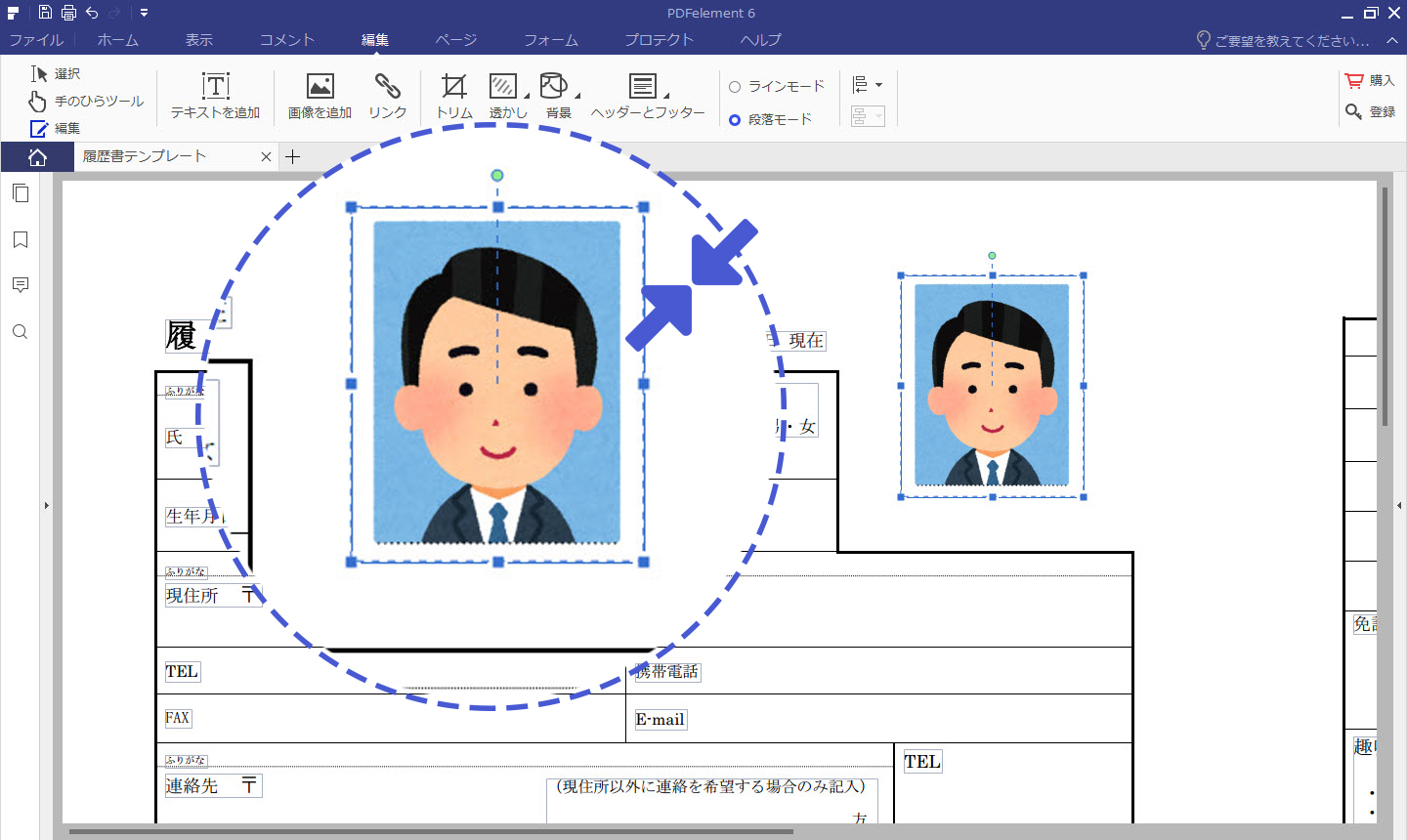
PDFelementでは、既存の画像を移動したり、新たな画像を挿入する際に、自動的に位置決め用グリッドが現れます。グリッドといっても、お絵かきソフトによく見られる、透明な下地の方眼紙を重ねて表示する単純なものではありません。採用されているのは、画像の四隅から水平方向と垂直方向にそれぞれ寸法線が出る凝った方法。そのため、例えば5cm下に存在する別の画像とX方向の位置を揃えたい場合に大変役立ちます。
ページ操作は、ページメニューに切り替える方法の他に、サムネイル表示画面からも実行可能です。
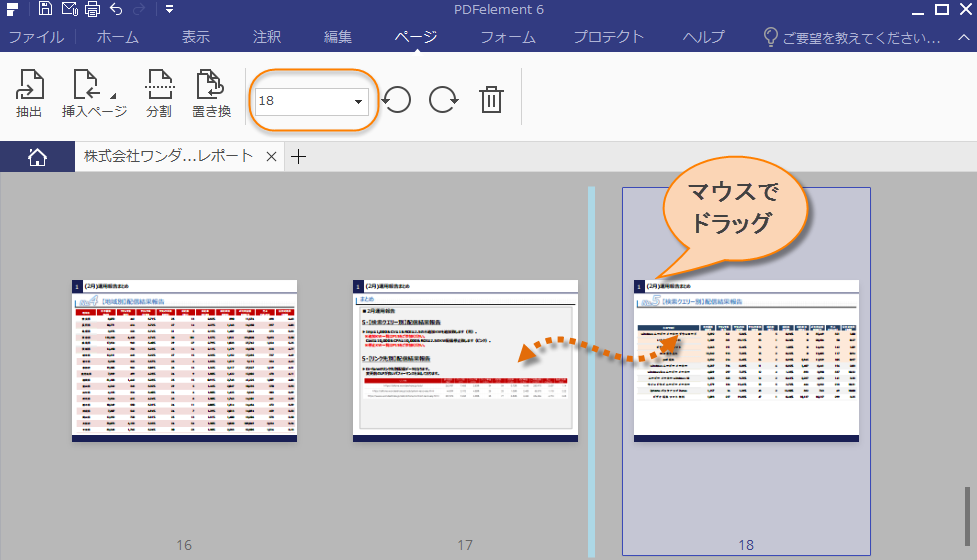
ページの入れ替えはページをドラッグ&ドロップするだけ。ページの挿入、削除、抽出は該当ページを選択して右クリックするだけであっさりできてしまいました。事実上問題ないと思いますが、他のPDFファイルからページを挿入する際、挿入する側のページは表示されないので、あらかじめ確認しておくか、あるいは事前に抽出して別のファイルとして保存しておいた方が効率良いかも知れません。
変換機能が便利
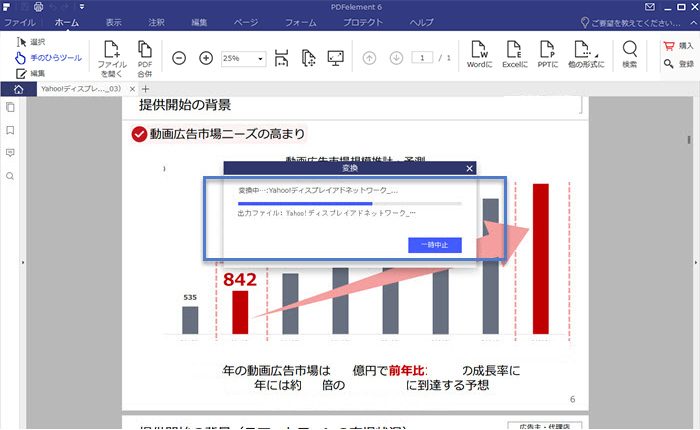
PDFファイルのWordへの変換はdocxに加えてWord2003互換のdoc形式にも対応しているため大変融通が利きます。また、Wordから生成したPDFファイルをExcelに変換したところ、きれいに変換できたのには驚きました。これならば、昔Wordで作成した資料をExcelで書き直したい場合などに使えます。
 OCRソフトの紹介
OCRソフトの紹介 スキャン&PDF化
スキャン&PDF化 スキャンPDFの編集
スキャンPDFの編集 スキャンPDFの変換
スキャンPDFの変換 画像化のPDFデーダ抽出
画像化のPDFデーダ抽出 OCR機能活用事例
OCR機能活用事例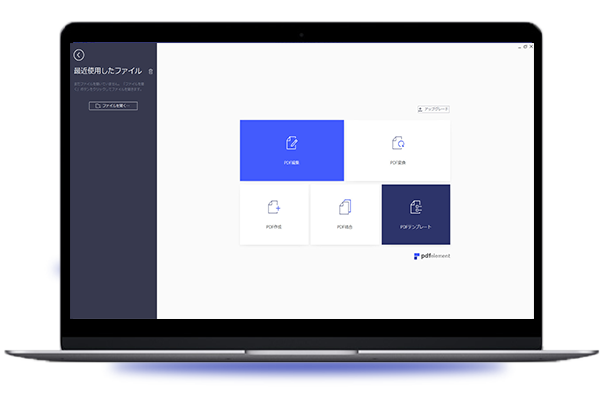









役に立ちましたか?コメントしましょう!